Paano mag-download gamit ang μTorrent
May -Akda:
Randy Alexander
Petsa Ng Paglikha:
2 Abril 2021
I -Update Ang Petsa:
16 Mayo 2024

Nilalaman
Sa artikulong ito: Paganahin ang pag-encrypt ng protocolDownload gamit ang μTorrent
Ang μTorrent ay isang programa na nagbibigay-daan sa iyo upang mag-download ng mga file ng BitTorrent. Bago mo simulan ang pag-download ng anumang gamit sa software na ito, dapat mong malaman kung paano itakda ang protocol encryption na nagbibigay-daan sa iyo upang matiyak ang isang ligtas na koneksyon sa isang server ng torrents. Alalahanin na ang pag-download ng nilalaman na may copyright na hindi mo binili ay ipinagbabawal at maaari kang makakuha ng maraming problema kung ginawa mo.
yugto
Bahagi 1 Paganahin ang pag-encrypt ng protocol
- Buksan ang μTorrent. Ang application na ito ay mukhang isang puting "μ" sa isang ilaw na berdeng background. Bukas ang isang window.
- Kung hindi mo pa ito mai-install, maaari mo itong i-download nang libre sa https://www.utorrent.com/.
-

Mag-click sa pagpipilian (Windows) o uTorrent (Mac). Makikita mo ito sa tuktok ng window. Dapat lumitaw ang isang drop-down menu. -

Mag-click sa kagustuhan. Ang pagpipiliang ito ay nasa tuktok ng menu na binuksan lang. Magtatapos ka sa window ng mga kagustuhan. -

Pumili ng longlet BitTorrent. Makikita mo ito sa kaliwa ng window ng mga kagustuhan (Windows) o sa tuktok ng parehong window (Mac). -

Mag-click sa kahon Pag-encrypt ng protocol. Dapat mong makita ito sa ilalim ng window ng mga kagustuhan. Dapat itong lumitaw doon bilang "Disabled". Sa pag-click dito, dapat lumitaw ang isang drop-down menu.- Sa Mac, walang drop-down menu, ngunit kailangan mong hanapin ang seksyon Papalabas na pag-encrypt sa ilalim ng bintana.
-
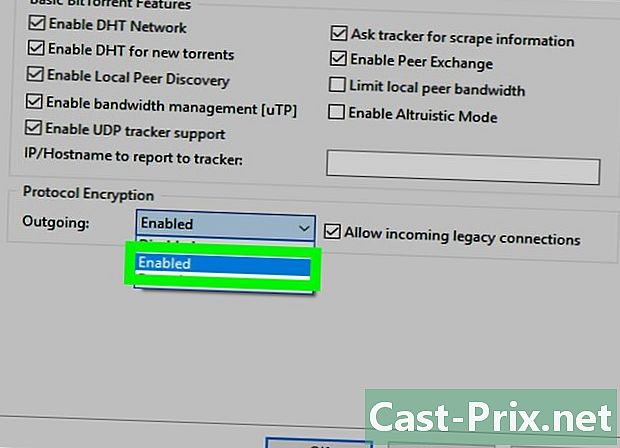
piliin aktibo o pinilit. Pinapayagan ka nitong paganahin ang protocol encryption para sa lahat ng iyong nai-download gamit ang software.- Pagpili pinilitgagawing mas ligtas ang koneksyon, ngunit maaari rin itong magresulta sa isang mabagal o hindi gaanong matatag na bilis ng koneksyon.
-

Mag-click sa gamitin, pagkatapos OK. Ang parehong mga pagpipilian ay nasa ilalim ng window. Pinapayagan ka nitong i-save ang mga pagbabago. Maaari mo na ngayong magpatuloy sa pag-download ng torrent na iyong pinili at gamitin ang μTorrent upang i-download ang mga torrent file na nais mo.- Sa isang Mac, ang mga setting ay awtomatikong nai-save, mag-click lamang sa pulang krus sa tuktok ng window upang isara ito.
Bahagi 2 Mag-download gamit ang μTorrent
-

Maghanap ng isang torrent upang i-download. Ang isang torrent ay isang file na binuksan mo sa isang kliyente (sa kasong ito, μTorrent) upang i-download ang mga file na nauugnay sa torrent (hal. Mga pelikula, laro, PDF, atbp.) Upang makahanap ng isang torrent na nais mong i-download Maaari kang pumunta sa isang site na pinagkakatiwalaan mo at maghanap.- Kung hindi mo alam ang isang site ng paghahanap ng torrent, i-type ang pangalan ng nais mong i-download na sinusundan ng "torrent" at ang kasalukuyang taon (halimbawa "2017") sa isang search engine at pindutin ang pagpasok.
-

I-download ang file. Mag-click sa pindutan download sa iyong paboritong site at maghintay para matapos ang pag-download. Alalahanin na ang pindutan na ito ay maaaring naiiba mula sa isang site patungo sa isa pa, sa ilang mga kaso maaari lamang itong isang pababang arrow.- Dahil ang mga file ng torrent ay higit pa o mas kaunting mga link sa mga online file, ang pag-download ng file mismo ay dapat na tumagal lamang ng ilang segundo.
-

Mag-double click sa file. Kapag nag-install ka ng μTorrent, dapat itong maging default na torrent client para sa iyong computer. Kaya, sa pamamagitan ng pagdoble sa isang torrent file, dapat mong awtomatikong buksan ang μTorrent.- Kung ang μTorrent ay hindi iyong default na kliyente, maaari kang mag-click talaksan sa tuktok na kaliwang sulok ng software (Windows) o screen sa sandaling ito ay nakabukas (Mac), pagkatapos ay piliin ang Magdagdag ng isang torrent ..., piliin ang file sa window at mag-click sa bukas.
-

piliin OK. Makikita mo ito sa ilalim ng window ng mga pagpipilian.- Maaari mong suriin ang impormasyon sa torrent file, kasama ang mga file na nais mong i-download at ang folder kung saan nais mong i-save ang mga ito (halimbawa "Mga Pag-download").
-

Maghintay para sa mga file na mai-download. Kapag nakita mo ang "I-download ang 0.0%" na may torrent name sa windowTorrent window, alam mo na ang mga file ay nagsimulang mag-download.- Maaaring tumagal ng ilang minuto bago maabot ng software ang maximum na bilis ng pag-download nito.
-

Iwanan ang file sa sandaling tapos ka na. Tinatawag namin ang "mga seeders" ang mga taong nag-download ng mga nilalaman ng file at ngayon pinapayagan ang iba na ma-access ito. Ito ay salamat sa mga seeders na nagkaroon ka ng access sa mga file sa simula. Itinuturing na mas kaaya-aya upang iwanan ang mga file na magagamit nang hindi bababa sa ilang oras pagkatapos ma-download ang mga ito.- Ang mga file ng Torrent ay awtomatikong ituturo sa iyong mga file sa sandaling na-download mo ang mga ito.

- Kung ang iyong pag-download ay walang sapat na mga seeders (mapagkukunan) upang matapos, maaari mong dagdagan ang kanilang numero upang subukang taasan ang bilis ng pag-download.
- I-download lamang ang μTorrent lamang mula sa opisyal na pahina ng software. Kung nai-download mo ito mula sa ibang site, maaari mong mai-install ang mga virus nang sabay.
- Siguraduhing suriin ang mga komento tungkol sa file na iyong nai-download upang matiyak na walang problema.
- Sa pangkalahatan ay itinuturing na labag sa pag-download ng nilalaman na karaniwang binabayaran mo upang tingnan bilang mga pelikula, musika, laro, software o iba pang mga digital na item.
- Ang karaniwang bersyon ng μTorrent ay libre at palaging naging. Kung tatanungin kang magbayad para sa karaniwang bersyon ng μTorrent, hindi mo kailangang magbayad o i-download ito mula sa site na ito.

